安卓移动叔叔工具箱如何使用
1、安装好移动叔叔工具箱,并且取得的ROOT权限,启动应用如图,提示已ROOT,没有ROOT很多功能用不了
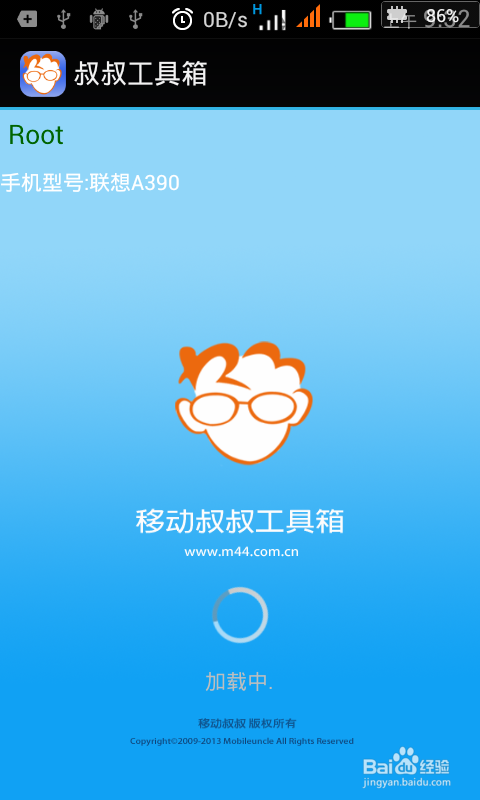
2、打开应用,选择手机信息,如图,出现很多信息,比较重要的是
CPU,Kernel,Device,SCREEN,有的不良商家通过内置插件,对主流手机参数软件进行结果干扰,造成你得不到真实的参数,工具箱可以得出真实的参数
如图:
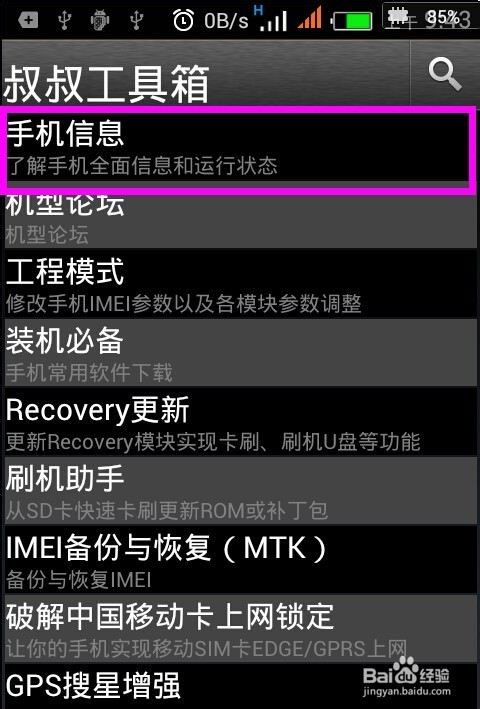
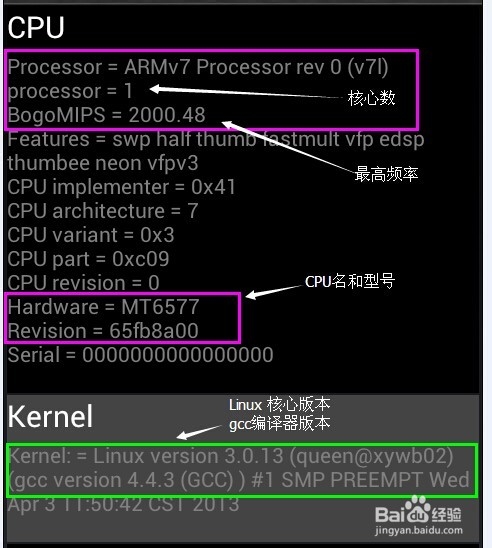
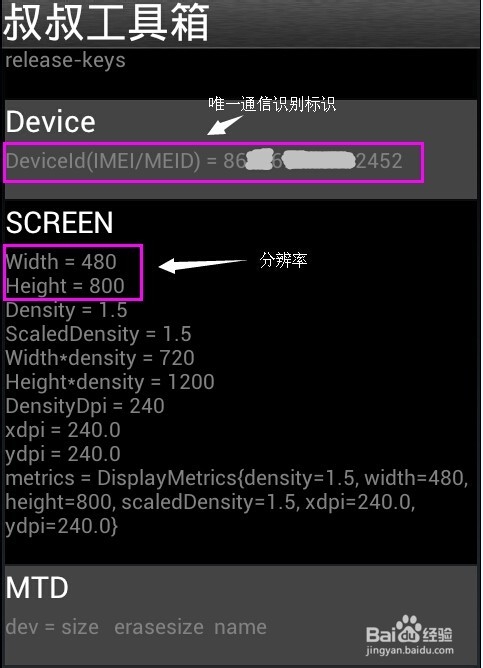
3、进入工程模式查看手机情况,分两类,一类为通用模式,不用输入工程代码就可以进入。一类为MTK专用,内容很丰富。


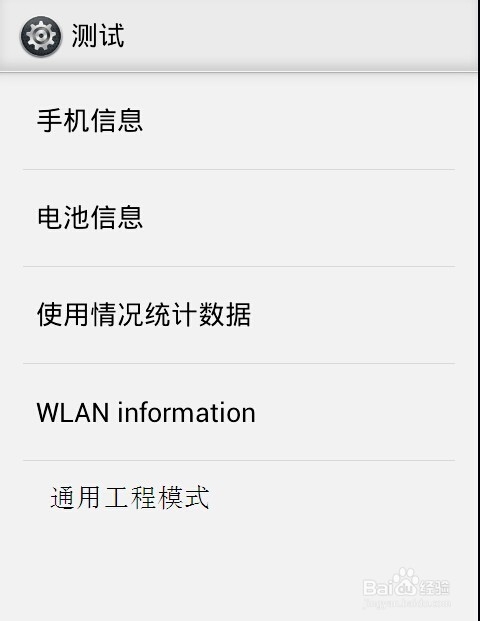
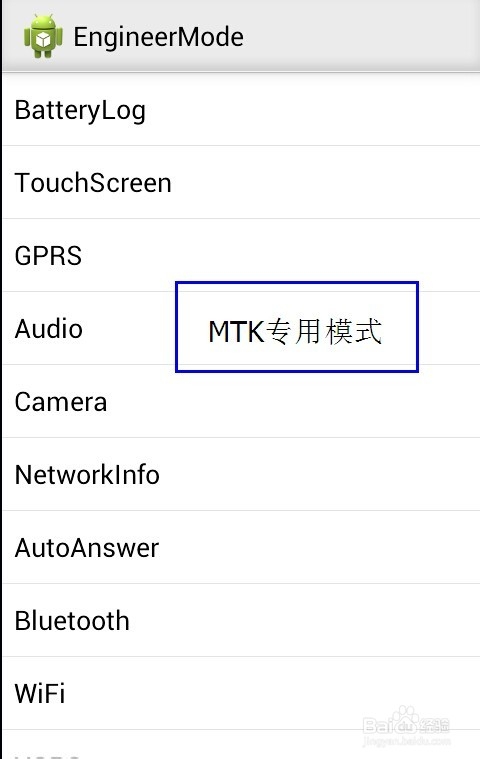
1、许多人使用FASTBOOT 安装好安卓驱动,连接好数据线刷 安卓手机Recovery,确实很麻烦,所以这个Recovery更新功能非常使用。
建议在网上找到本机型适配的Recovery,服务器上的未必合适,经过多次失败得来的

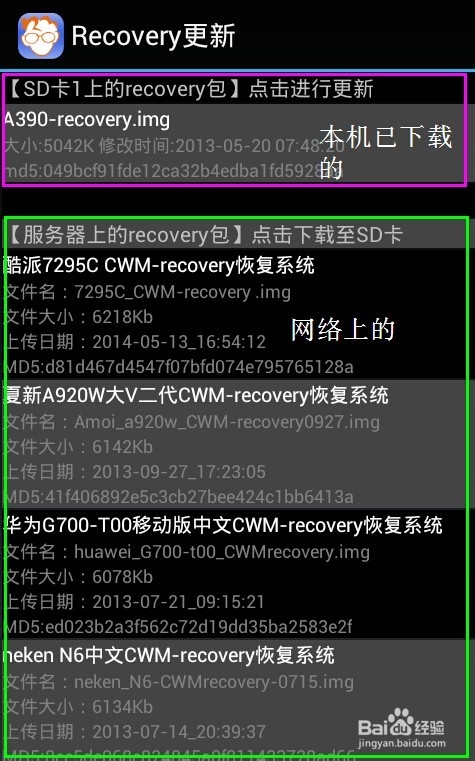
2、点击你想要更新的Recovery,如图,点击确定,直到提示重启进入 Recovery模式,重启后,适配机型的Recovery就更新了。
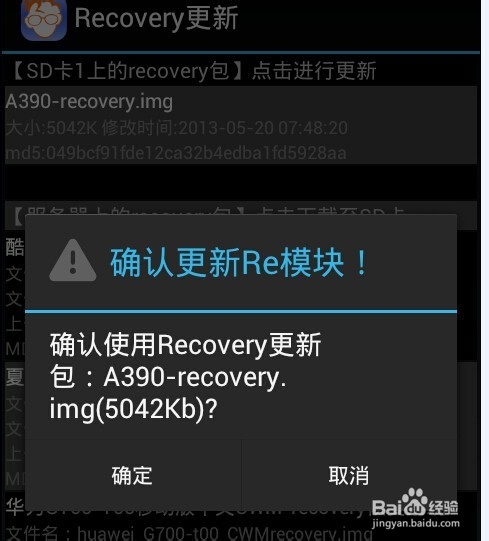
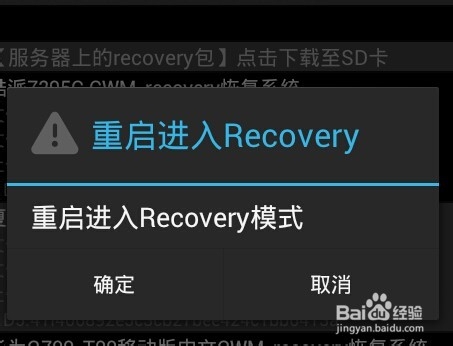
1、IMEI 是个手机的重要数据,如果丢失会造成有手机卡,但是无手机信号,所以刷机前,或是买到新手机后,一定要先备份,避免因为手机有其它故障,维修后丢失,导致没有手机信号
点击保存位置可以备份 IMEI 数据,以后可以从这些地方还原
如图 已经保存在 SD卡,日期是 2014-8-29 21:00,以后丢失就可以从这里还原,重启手机生效


1、对于高通CPU的安卓手机可以通过 重启进入 Bootloader 进行刷机
对于 MTK的可以进入Recovery 刷机
以上免除了需要关机后,按相应的唤醒键进入这个两个模式
还有快速重启和关机的功能
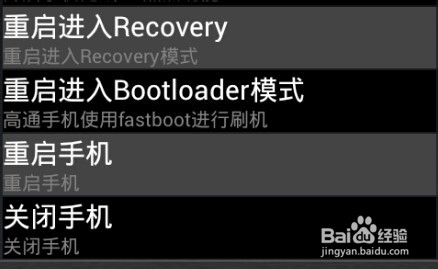
声明:本网站引用、摘录或转载内容仅供网站访问者交流或参考,不代表本站立场,如存在版权或非法内容,请联系站长删除,联系邮箱:site.kefu@qq.com。
阅读量:96
阅读量:170
阅读量:54
阅读量:153
阅读量:146